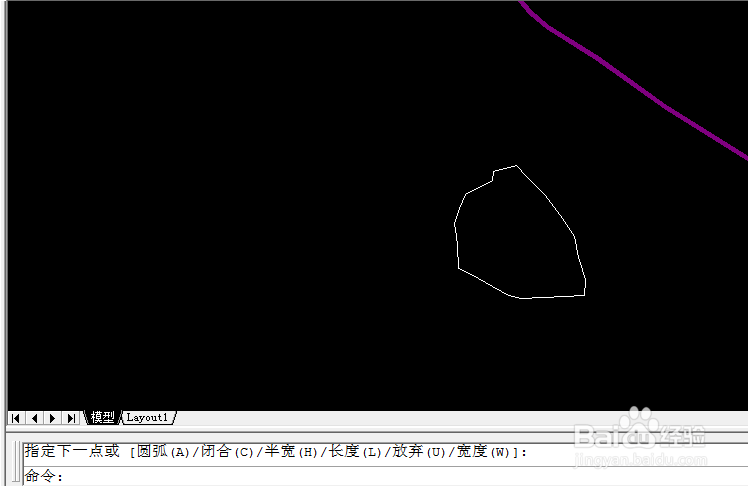1、打开需要的txt格式坐标数据文件。
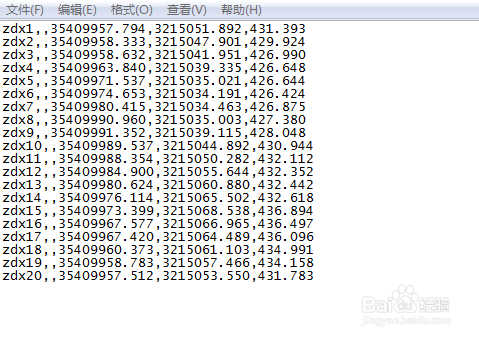
2、新建WPS表格空白文档,将txt格式倦虺赳式文档里的数据复制到表格中,需要注意的是,我们直接复制过来的数据带有点名、点号及分隔符,需要我们进一步处理,这时我们可以找到上方工具栏“数据”下面的“分行”来愉桴狁焕进行分列处理。
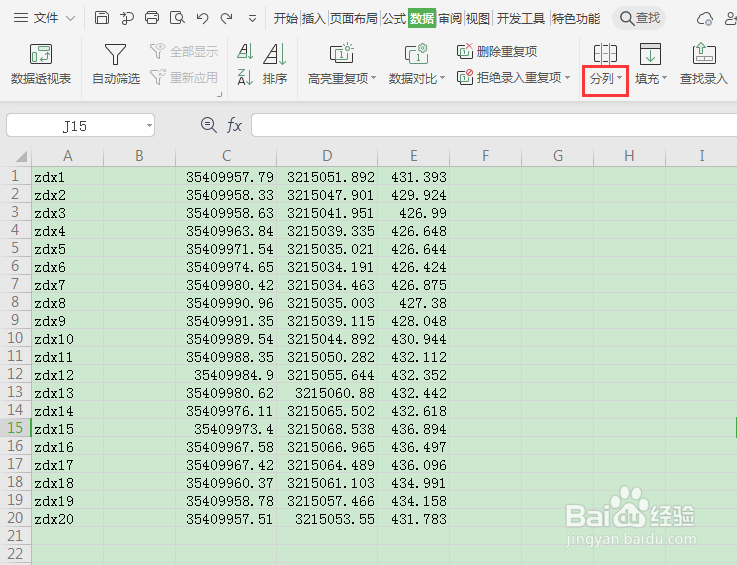
3、分列完成后删除多余信息,只保留平面坐标数据。如下图:
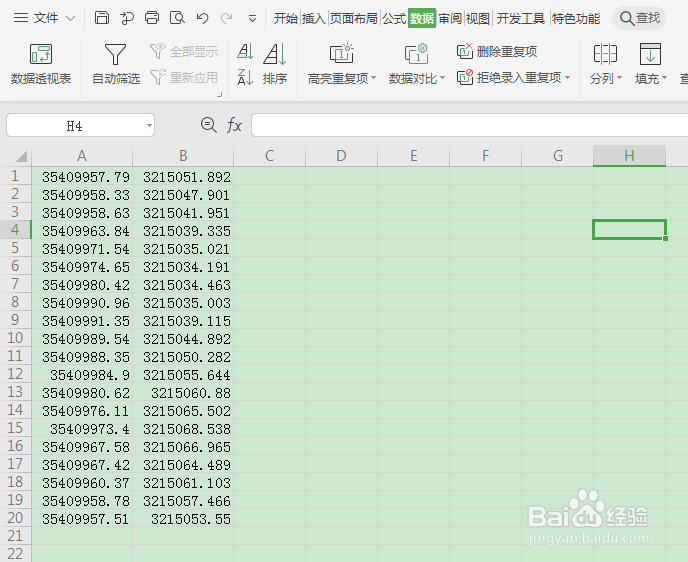
4、在表格C2单元格输入公式“=A1&“,“&B2”,下拉填充就会得到一组新数据。
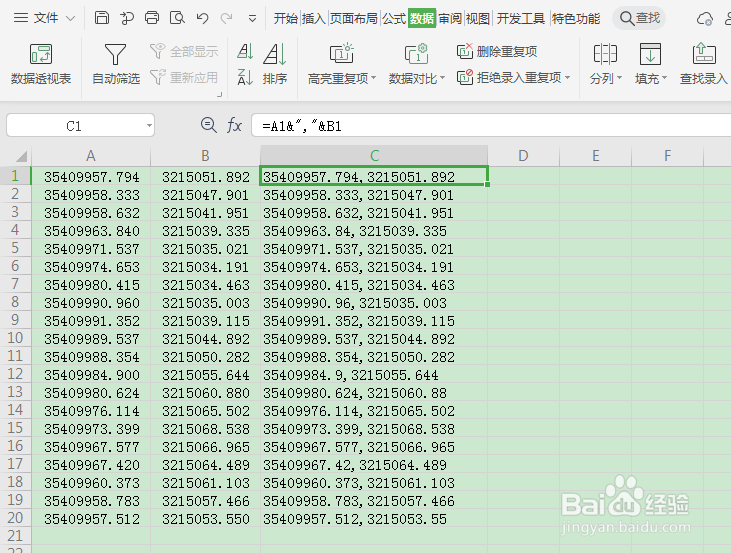
5、这时我们打开CAD绘兔脒巛钒图软件,在命令栏中输入PL,再按回车键,命令行会出现“指定起点”提示。这时将表格中的C列数据全部复制、粘贴到命令行,页面便自动生成一条连接各点的多段线。用鼠标选择终点,如下图,一个封闭的图形就自动绘制完成了,这种方法是不是大大提高了我们的绘图效率呢?